手机应用怎么关闭进程 禁止win10进程后台运行
手机应用怎么关闭进程,如今手机已经成为我们生活中不可或缺的一部分,随着智能手机的普及,各种各样的手机应用也如雨后春笋般涌现出来。我们常常会发现,即使我们退出了某个应用,它仍然在后台默默地运行着,占用着手机的内存和电量。对于一些资源有限的手机来说,这无疑是一种浪费。我们应该如何关闭手机应用的进程,禁止其在后台运行呢?而对于使用Windows 10操作系统的电脑,又应该如何禁止某些进程在后台运行呢?让我们一起来探讨一下这些问题。
禁止win10进程后台运行
步骤如下:
1.方法一:通过“任务管理器”实现进程的禁用操作。
右击“任务栏”,从弹出的右键菜单中选择“任务管理器”项进入。
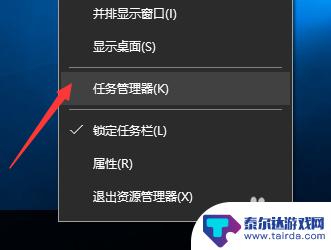
2.待打开“任务管理器”界面后,切换到“进程”选项卡,点击某一属性列即可实现排序操作。如图所示,按“内存”属性列,将自动按占内存大小进行排序。
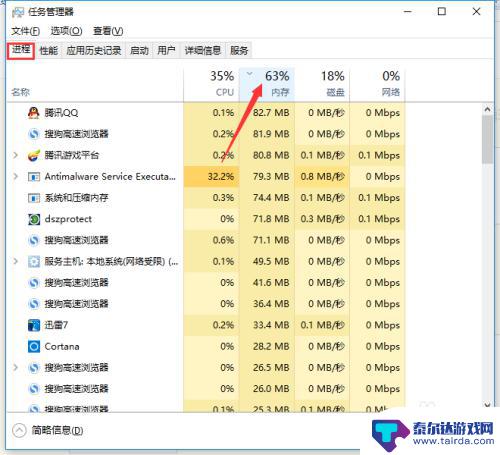
3.根据自己的需要,找到占用内存较大的进程并选中。然后点击“结束任务”按钮,如果进程还有未保存的数据,将弹出如图所示的窗口,勾选“放弃未保存的数据并关闭”项,即可点击“关闭”完成进程的禁用操作。
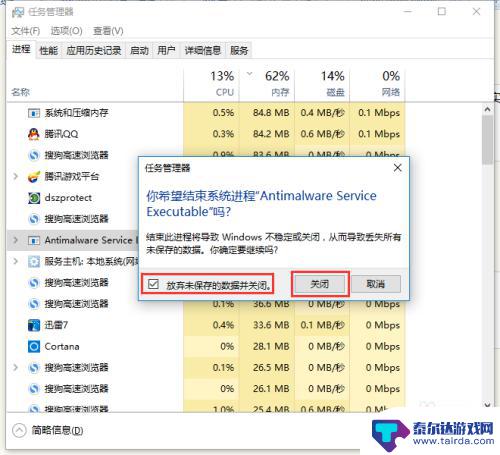
4.如果想禁用某一进程随系统启动操作,只需要切换到“启动”选项卡,选中想要禁用的程序,点击“禁用”按钮即可。
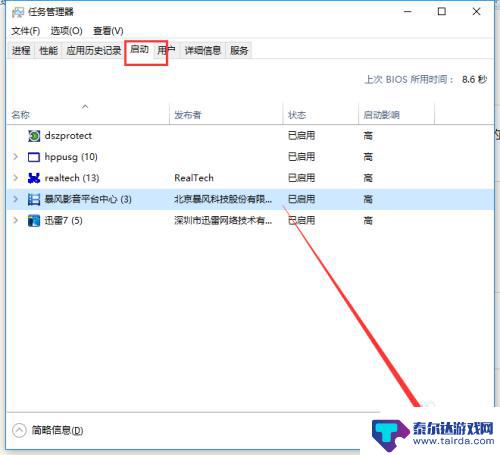
5.方法二:通过专业的计算机系统管理工具实现对电脑进程的禁用操作,在此推荐大家使用“大势至USB控制系统”来实现进程的禁用操作。直接在百度中搜索以获取程序的下载地址。
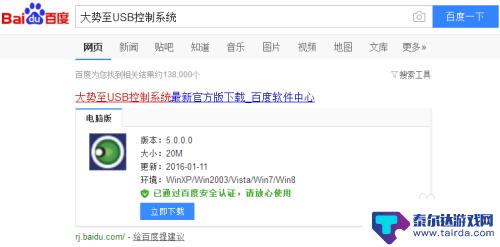
6.安装此工具后按“Alt+F2”即可唤醒程序主界面,在“网络行为控制”栏目中。勾选“禁止打开的程序”项,同时点击’设置禁止程序列表“按钮。
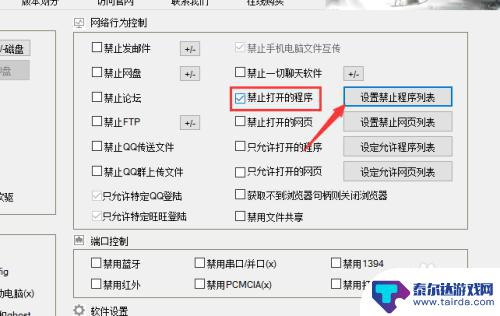
7.从打开的”进程列表”界面中,输入要禁止运行的进程或程序名。点击“添加”按钮即可将对应的进程或程序名添加到“禁止运行的进程”列表中,从而实现禁止进程运行的操作。
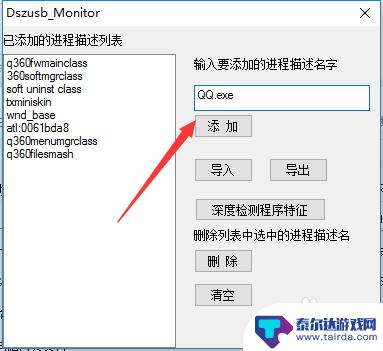
8.当然,如果我们一时不方便获取进程或程序名,则可以通过点击“深度检测程序特征”按钮,并从弹出的窗口中查看当前活动窗口的进程描述。
注:要想查看某一程序对应的进程描述信息,只需要将对应的程序切换到活动状态,接着点击“检测程序”将自动获取相关信息。
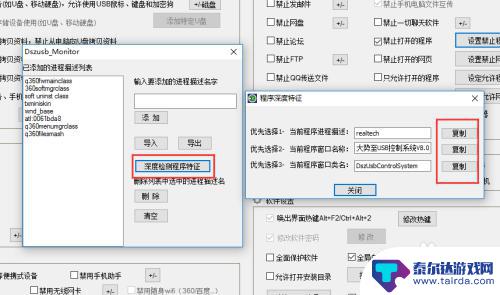
9.当然,此工具的功能还是很强大的,大家可以根据自己的需要进行有选择性的使用,如图所示,勾选对应的选项即可实现相应的功能,操作起来非常方便。
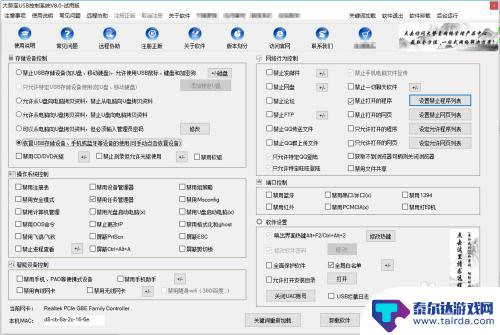
以上就是关闭手机应用进程的全部内容,如果您遇到相同的问题,可以参考本文中的步骤进行修复。希望这篇文章能对您有所帮助!















